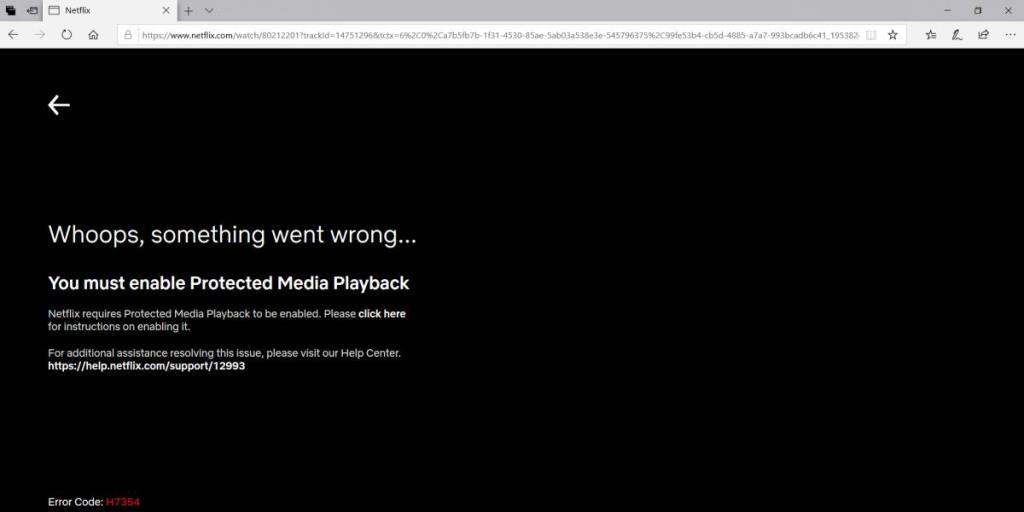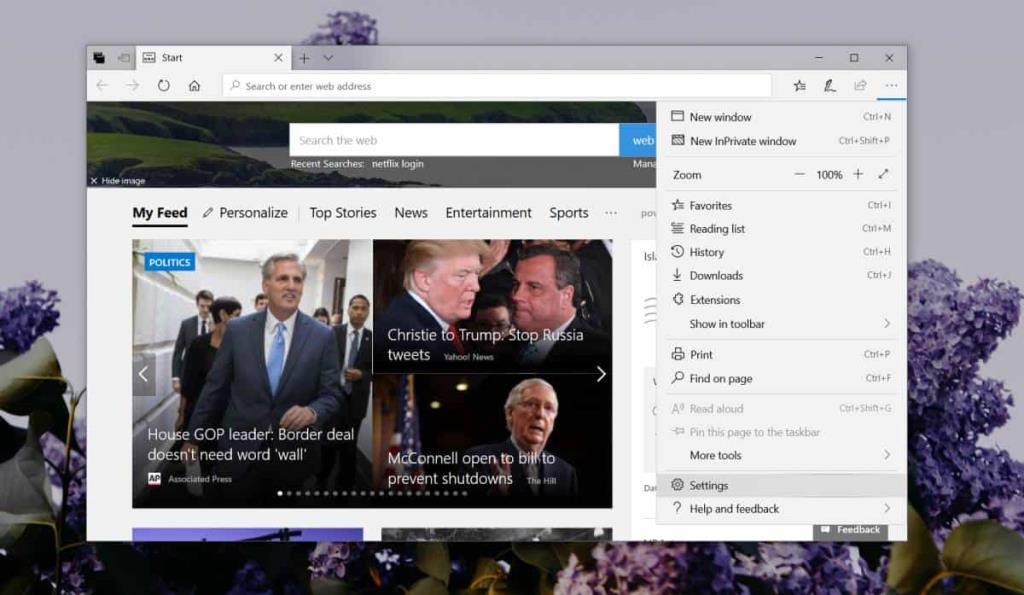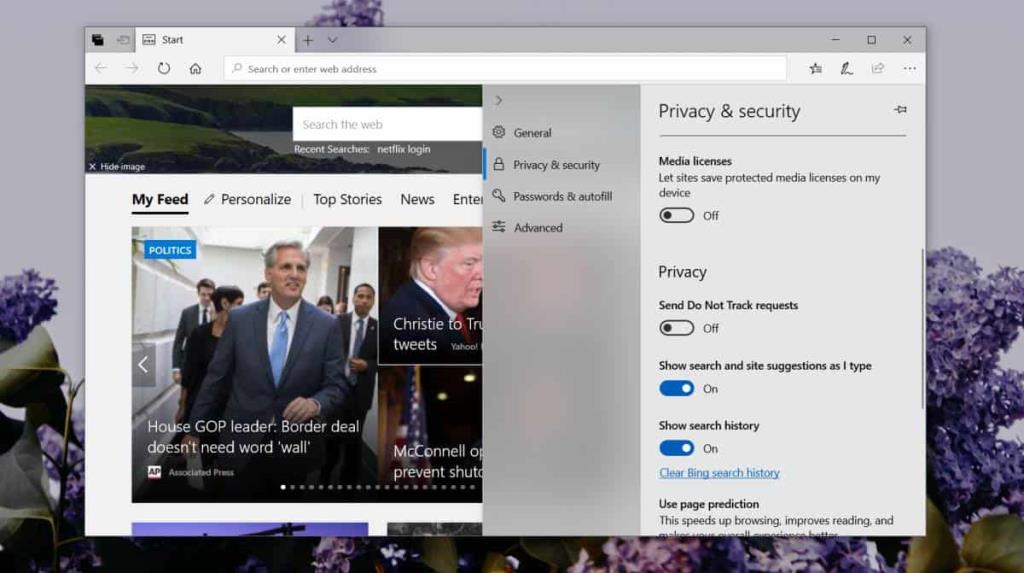Edge не собирается в ближайшее время получать награды за инновации. Браузер еще молод, и Microsoft уже планирует его перестройку. Тем не менее, есть одна область, в которой браузер действительно побеждает конкурентов; Netflix. Edge позволяет смотреть Netflix в формате UHD, который не поддерживается ни Chrome, ни Firefox. Он также позволяет вам смотреть Apple Events на ПК с Windows 10, так что опять же, у него есть свои преимущества. Если вы пытаетесь смотреть Netflix в Edge и постоянно получаете сообщение «включить защищенное воспроизведение мультимедиа», это довольно легко исправить.
Фактически, Netflix связывает вас с решением. К сожалению, решение устарело, потому что Microsoft любит перемещать настройки практически для всего. Вот как вы можете включить защищенное воспроизведение мультимедиа в Edge.
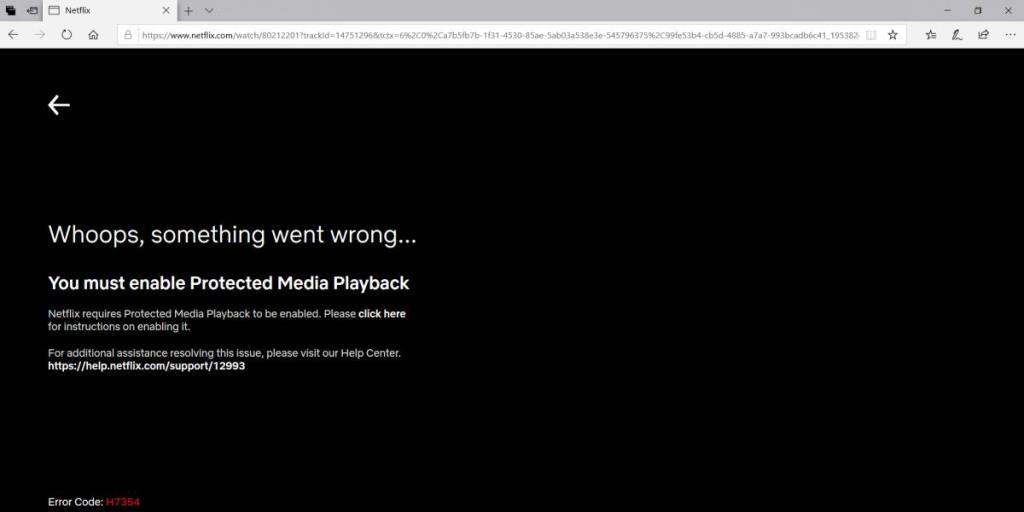
Включить защищенное воспроизведение мультимедиа
Откройте Edge и нажмите кнопку дополнительных параметров в правом верхнем углу. В меню выберите Настройки.
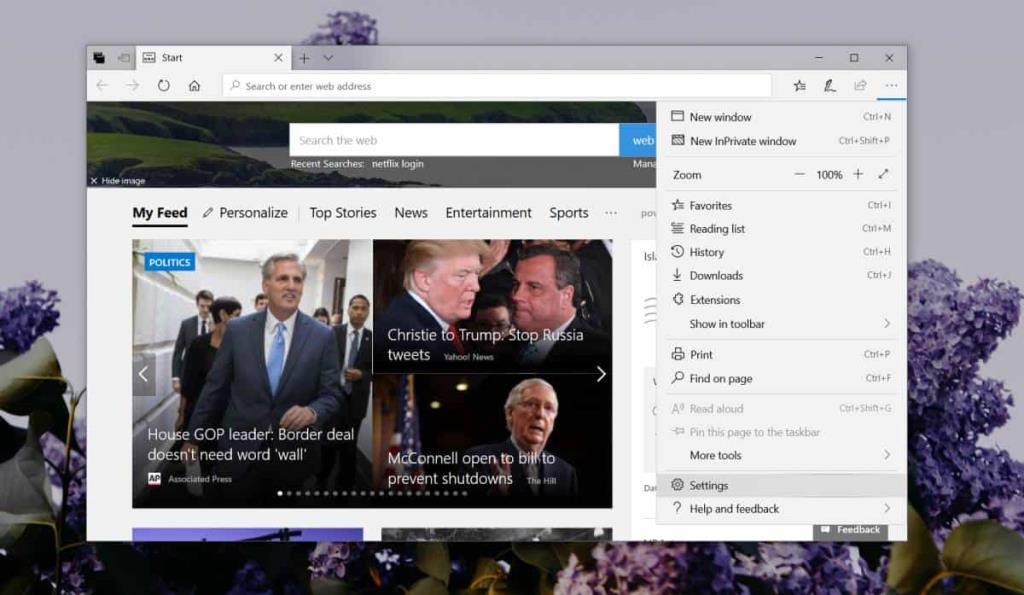
На панели настроек выберите вкладку Конфиденциальность и безопасность. Прокрутите вниз до переключателя Media Licenses и включите его, чтобы включить защищенное воспроизведение мультимедиа.
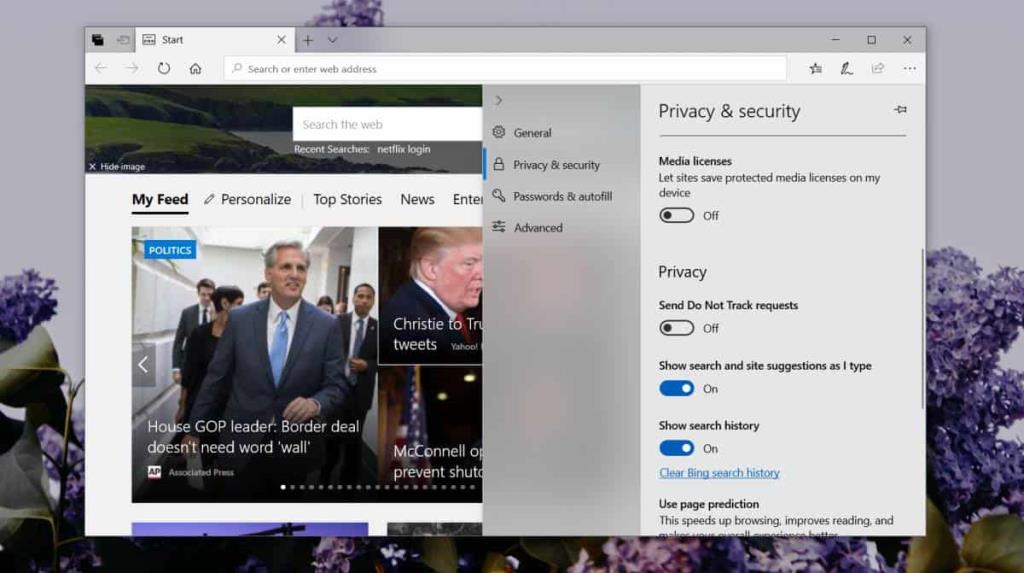
Однако это должно решить проблему, если вы по-прежнему не можете играть в Netflix, проверьте, используете ли вы прокси-сервер или службу VPN. Netflix плохо ладит с этими сервисами и активно пытается их заблокировать. У него тоже был большой успех, и в результате часто возникали ошибки воспроизведения , которые на самом деле не связаны с использованием вашего VPN или прокси. Вы можете получить любую общую ошибку, которая имеет простое решение, но она не сработает, потому что основная проблема - это VPN или прокси, которые вы используете.
Если отключение VPN или прокси решает проблему, вам придется смотреть Netflix с отключенным им. Это может быть проблемой, поскольку многие пользователи обращаются к VPN, чтобы получить доступ к контенту с ограничениями по регионам на Netflix.
Если вы хотите сделать то же самое, но выбранный вами VPN блокируется или вызывает ошибки воспроизведения, подумайте о переходе на тот, который действительно может противодействовать разгрому Netflix VPN . У вас есть несколько доступных вариантов на выбор, и если вы выберете хороший VPN-сервис, вы больше не столкнетесь с ошибками.
Хороший надежный VPN не только позволит вам смотреть Netflix в любом браузере по вашему выбору, он также гарантирует, что качество потоковой передачи останется хорошим, и что он не заблокируется внезапно, оставив вам нечего заедать.